Android程序开发之UIScrollerView里有两个tableView
一,效果图。
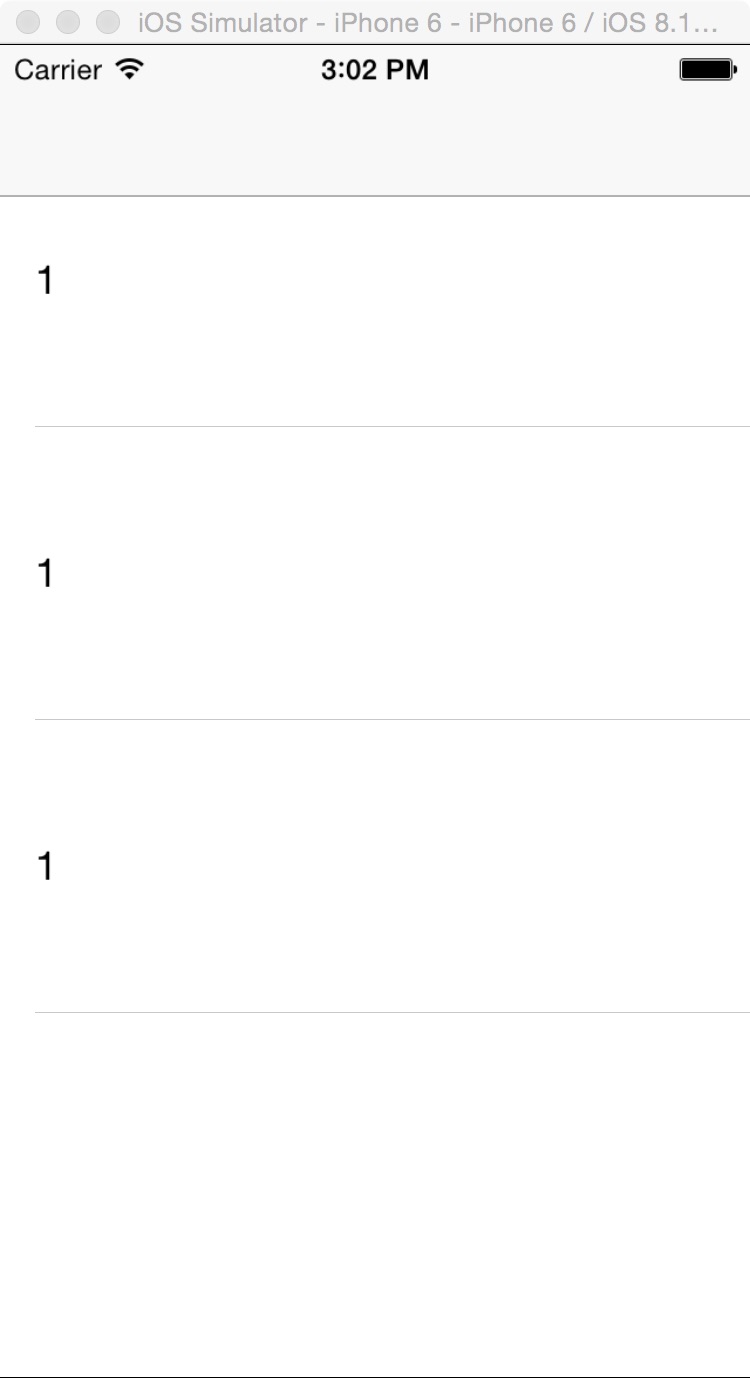
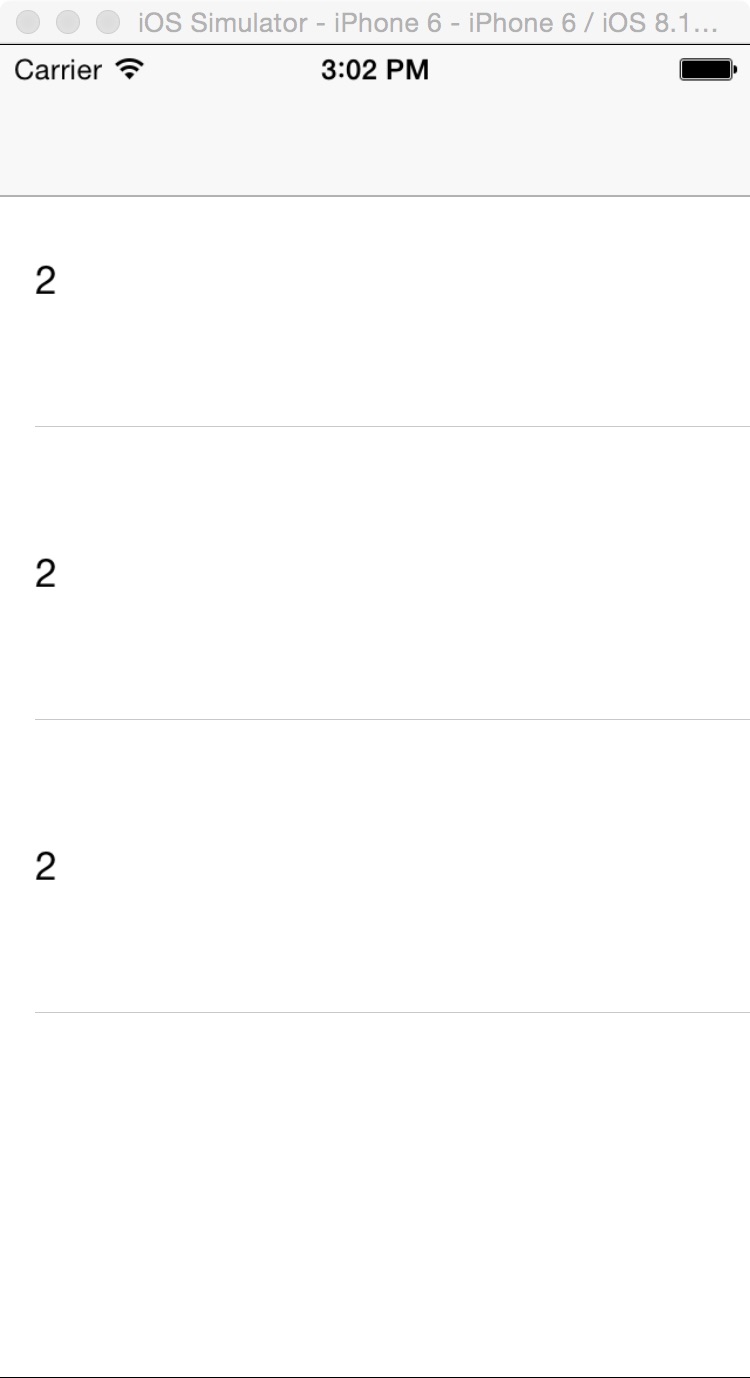
二,工程图。
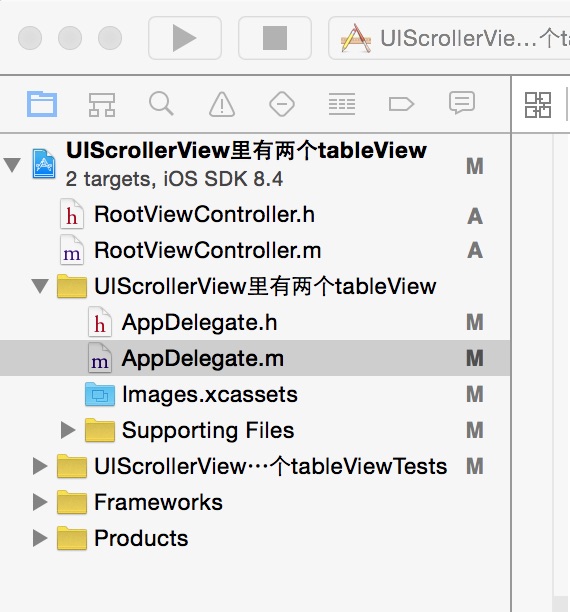
三,代码。
RootViewController.h
#import <UIKit/UIKit.h>
@interface RootViewController : UIViewController
<UIScrollViewDelegate,UITableViewDelegate,UITableViewDataSource>
{
UIScrollView *_scrolView;
UITableView *_tableView;
UITableView *_tableView2;
UITableViewCell *_cell;
}
@end
RootViewConroller.m
#import "RootViewController.h"
@interface RootViewController ()
@end
@implementation RootViewController
- (id)initWithNibName:(NSString *)nibNameOrNil bundle:(NSBundle *)nibBundleOrNil
{
self = [super initWithNibName:nibNameOrNil bundle:nibBundleOrNil];
if (self) {
// Custom initialization
}
return self;
}
- (void)viewDidLoad
{
[super viewDidLoad];
// Do any additional setup after loading the view.
[self initBackGroundView];
}
#pragma -mark -functions
-(void)initBackGroundView
{
//tableView后的滚动条
_scrolView=[[UIScrollView alloc]initWithFrame:CGRectMake(0,19, 320, 460)];
_scrolView.contentSize=CGSizeMake(320*2, 460);
_scrolView.delegate=self;
_scrolView.pagingEnabled=YES;
_scrolView.showsVerticalScrollIndicator=NO;
_scrolView.bounces=NO;
[self.view addSubview:_scrolView];
//tableView1
_tableView =[[UITableView alloc]initWithFrame:CGRectMake(0, 19, 320, 460)];
_tableView.tag=1;
_tableView.delegate=self;
_tableView.dataSource=self;
_tableView.scrollEnabled=NO;
[_scrolView addSubview:_tableView];
//tableView2
_tableView2=[[UITableView alloc]initWithFrame:CGRectMake(320, 19, 320, 460)];
_tableView2.tag=2;
_tableView2.delegate=self;
_tableView2.dataSource=self;
_tableView2.scrollEnabled=NO;
[_scrolView addSubview:_tableView2];
}
#pragma -mark -UITableViewDelegate
-(NSInteger)tableView:(UITableView *)tableView numberOfRowsInSection:(NSInteger)section
{
return 3;
}
-(CGFloat)tableView:(UITableView *)tableView heightForRowAtIndexPath:(NSIndexPath *)indexPath
{
return 125;
}
-(UITableViewCell *)tableView:(UITableView *)tableView cellForRowAtIndexPath:(NSIndexPath *)indexPath
{
_cell=[tableView dequeueReusableCellWithIdentifier:@"ID"];
if (_cell==nil) {
_cell=[[UITableViewCell alloc]initWithStyle:UITableViewCellStyleDefault reuseIdentifier:@"ID"];
}
_cell.selectionStyle=UITableViewCellSelectionStyleNone;
if (tableView.tag==1){
_cell.textLabel.text=@"1";
}else if(tableView.tag==2){
_cell.textLabel.text=@"2";
}
return _cell;
}
以上内容是小编给大家介绍的Android程序开发之UIScrollerView里有两个tableView 的详细介绍,希望对大家有所帮助!
赞 (0)

